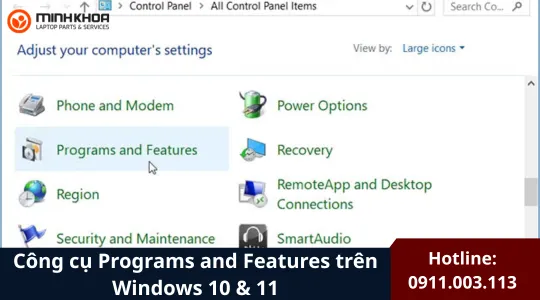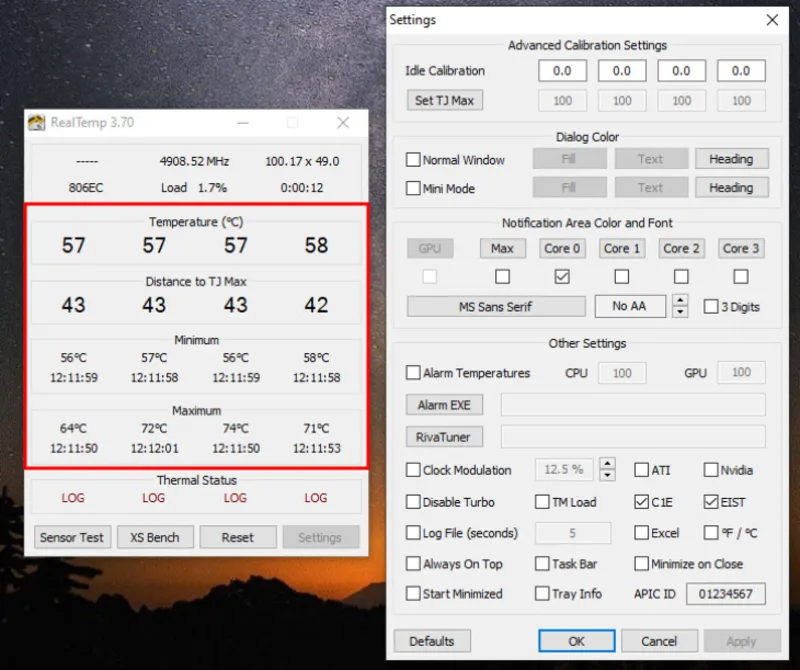Cách làm mục lục trong word macbook
Khi làm báo cáo, tiểu luận, luận văn hoặc bất kỳ tài liệu dài nào, mục lục (Table of Contents) đóng vai trò vô cùng quan trọng. Nó không chỉ giúp người đọc dễ dàng tra cứu các phần nội dung mà còn thể hiện sự chuyên nghiệp của tài liệu. Nếu bạn đang sử dụng MacBook và phần mềm Microsoft Word, bài viết này sẽ hướng dẫn bạn cách tạo mục lục trong Word trên MacBook một cách chi tiết, trực quan và dễ hiểu nhất.
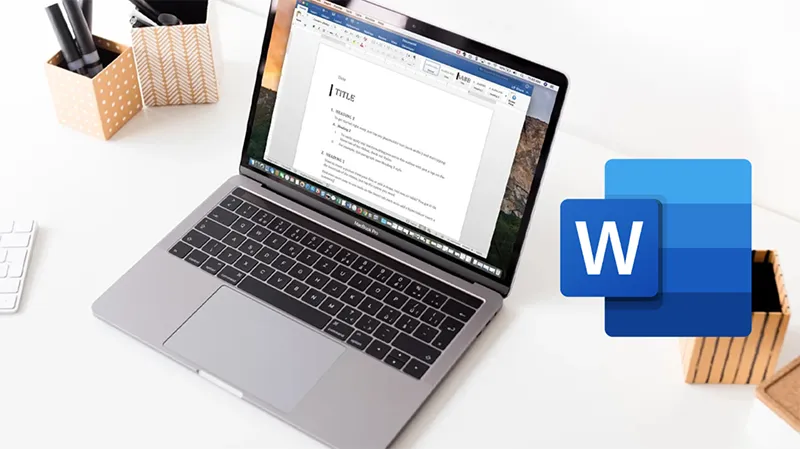
1. Tại sao cần tạo mục lục trong Word trên MacBook?
Việc tạo mục lục giúp tài liệu chuyên nghiệp và dễ đọc. Một tài liệu dài từ 20 – 100 trang nếu không có mục lục sẽ khiến người đọc khó tìm kiếm nội dung.
Mục lục giúp người đọc biết tổng quan tài liệu gồm những phần nào, nội dung chính ra sao.
Tiết kiệm thời gian. Thay vì phải kéo chuột và dò từng trang, chỉ cần bấm vào một mục trong Table of Contents, Word sẽ tự động đưa bạn đến đúng vị trí đó. Điều này đặc biệt hữu ích với các báo cáo dài, luận văn, giáo trình.
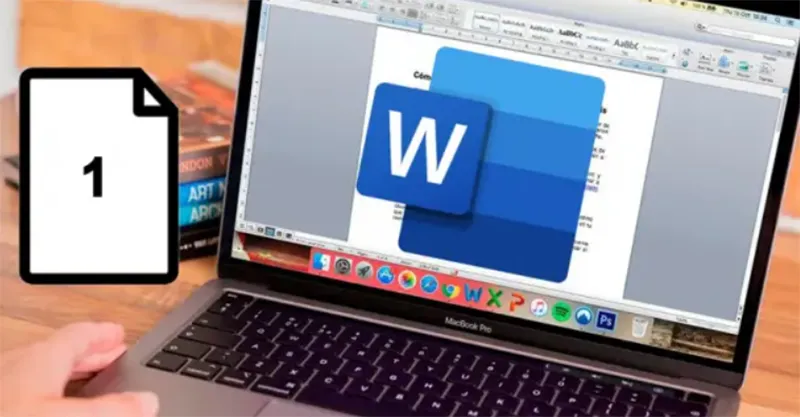
Dễ dàng cập nhật hơn khi có mục lục. Nếu bạn thêm, bớt nội dung, số trang sẽ thay đổi. Khi dùng mục lục tự động trong Word, chỉ cần cập nhật là toàn bộ số trang sẽ chỉnh lại chính xác, không phải làm thủ công.
Bạn có thể quan tâm Cách khôi phục phiên bản mới nhất của tài liệu Word
Gọi ngay hotline để nhận được tư vấn nhanh nhất
2. Chuẩn bị trước khi tạo mục lục
2.1 Cài đặt Microsoft Word cho MacBook
Truy cập App Store hoặc Microsoft 365 để tải và cài đặt Word bản mới nhất. Phiên bản được khuyến khích: Microsoft Word 2019 trở lên hoặc Microsoft 365 để có đầy đủ tính năng tạo mục lục tự động.
Lưu ý: Bạn có thể đăng ký gói Microsoft 365 để được cập nhật liên tục và đồng bộ trên nhiều thiết bị.
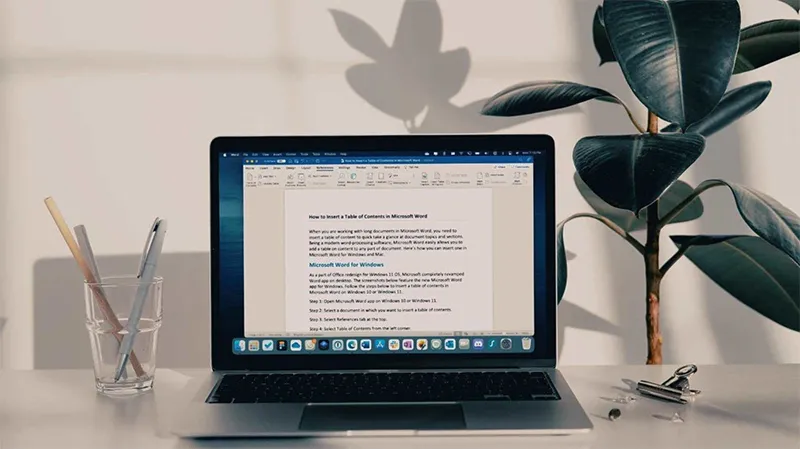
2.2 Sử dụng Heading Styles chuẩn
Word tạo mục lục dựa trên Heading Styles (Kiểu đề mục), vì vậy bạn cần:
- Heading 1: Dùng cho chương lớn, ví dụ: Chương 1: Giới thiệu.
- Heading 2: Dùng cho mục nhỏ hơn, ví dụ: 1.1. Lý do chọn đề tài.
- Heading 3: Dùng cho mục con, ví dụ: 1.1.1. Ý nghĩa nghiên cứu.
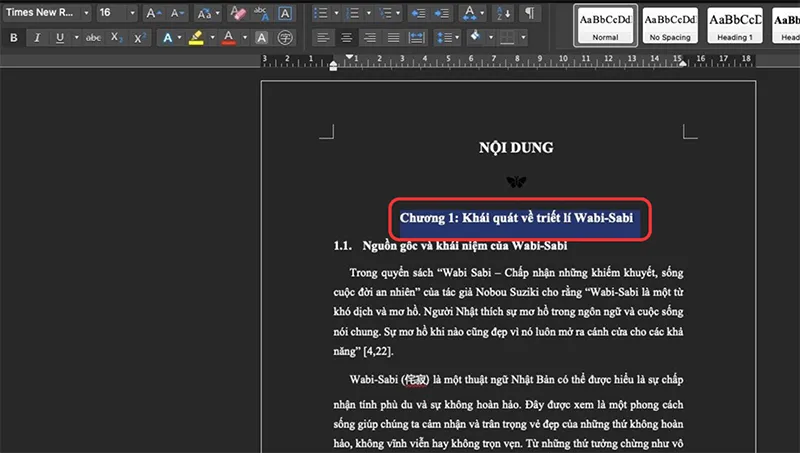
Cách áp dụng Heading:
Bước 1: Bôi đen tiêu đề bạn muốn đặt Heading.
Bước 2: Trên thanh Ribbon, chọn tab Home -> Styles.
Bước 3: Chọn Heading 1, Heading 2 hoặc Heading 3 tùy cấp độ.
Lưu ý: Nếu không gán Heading, Word sẽ không nhận diện được tiêu đề, dẫn đến không thể tạo mục lục tự động.
Bạn có thể quan tâm Mách bạn 4 cách xóa trang trắng trong word nhanh chóng
Gọi ngay hotline để nhận được tư vấn nhanh nhất
3. Cách làm mục lục trong Word trên MacBook
3.1 Cách tạo mục lục tự động trên Macbook
Bước 1: Bấm chọn References -> Chọn mục Table of Contents.
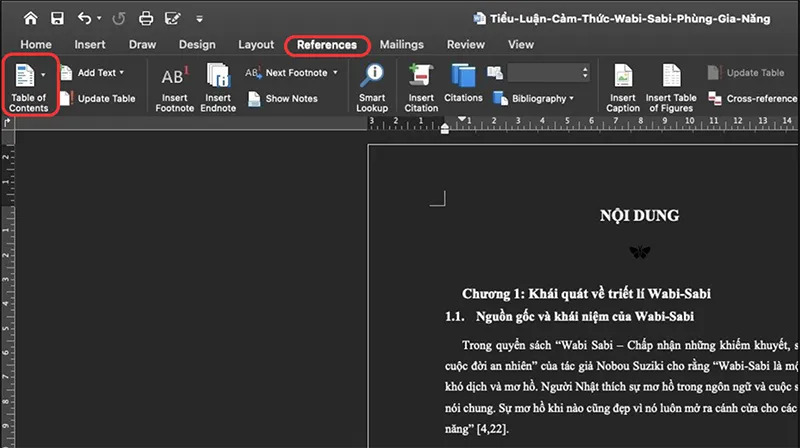
Bước 2: Tiến hành chọn Automatic Table phù hợp với nhu cầu của bạn.
Chọn kiểu mục lục:
- Classic: Mục lục đơn giản, gọn gàng.
- Modern: Mục lục có thiết kế hiện đại.
- Formal: Kiểu trang trọng, phù hợp với báo cáo, luận văn.
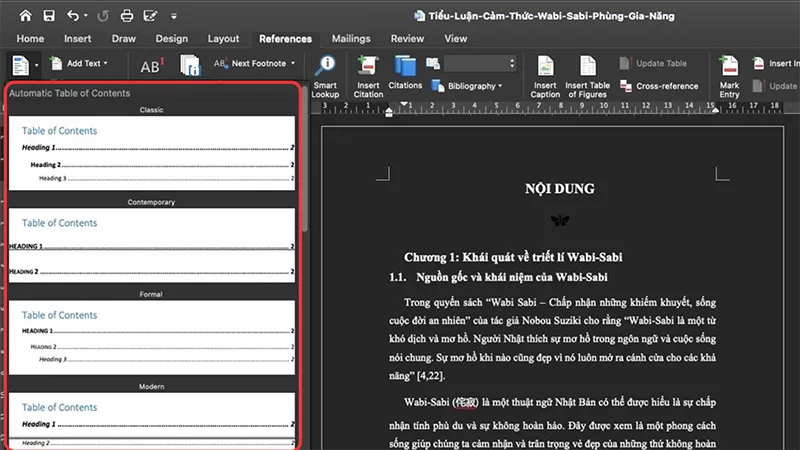
Bước 3: Lúc này, bạn sẽ tạo mục lục tự động thành công rồi đó.
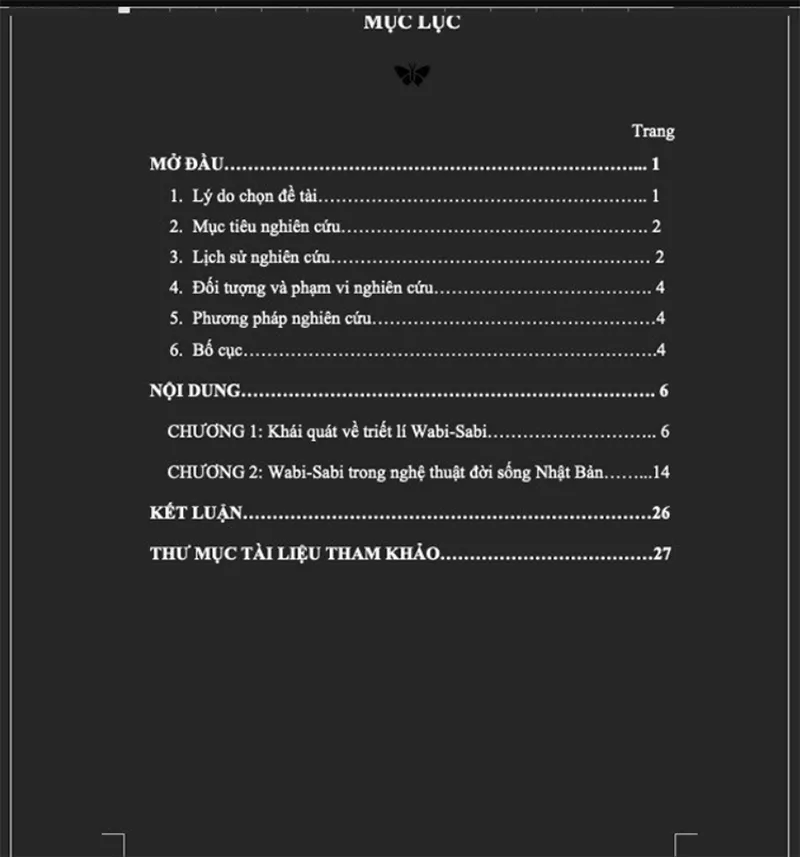
3.2 Chỉnh sửa và cập nhật tự động mục lục
Bước 1: Tiến hành chọn mục lục tự động vừa tạo rồi chọn Table of Contents -> Chọn Update Table.
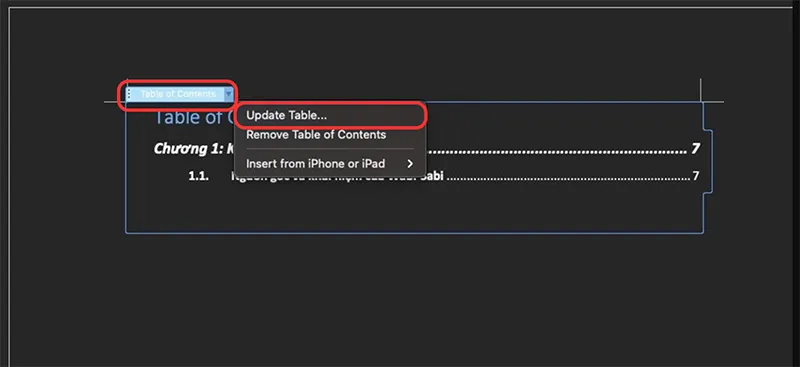
Bước 2: Chọn một trong hai tùy chọn dưới đây rồi nhấn OK.
- Update page numbers only: Chỉ cập nhật số trang.
- Update entire table: Cập nhật cả tiêu đề và số trang.
Bạn có thể quan tâm 4 cách tách trang trong word nhanh chóng, hiệu quả
Gọi ngay hotline để nhận được tư vấn nhanh nhất
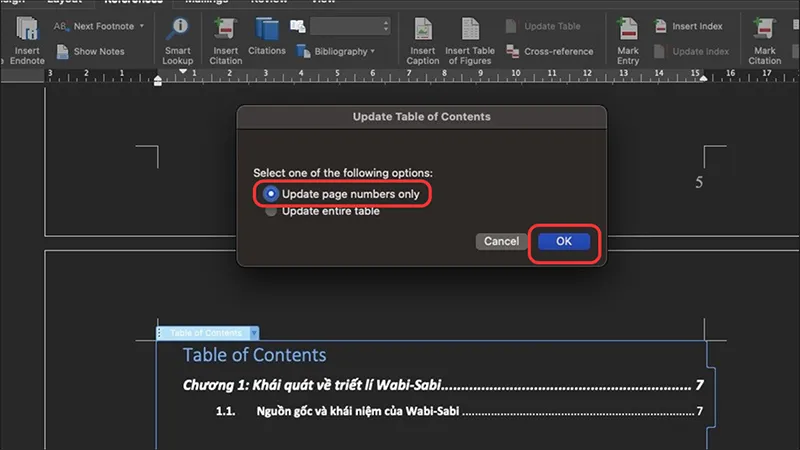
3.3 Cách tạo mục lục thủ công trong Word trên MacBook
Nếu bạn không muốn dùng Heading Styles hoặc tài liệu có ít trang, bạn có thể làm mục lục thủ công:
Bước 1: Chọn References -> Table of Contents -> Manual Table.
Bước 2: Word sẽ chèn một mẫu mục lục trống.
Bước 3: Bạn gõ tiêu đề và số trang thủ công.
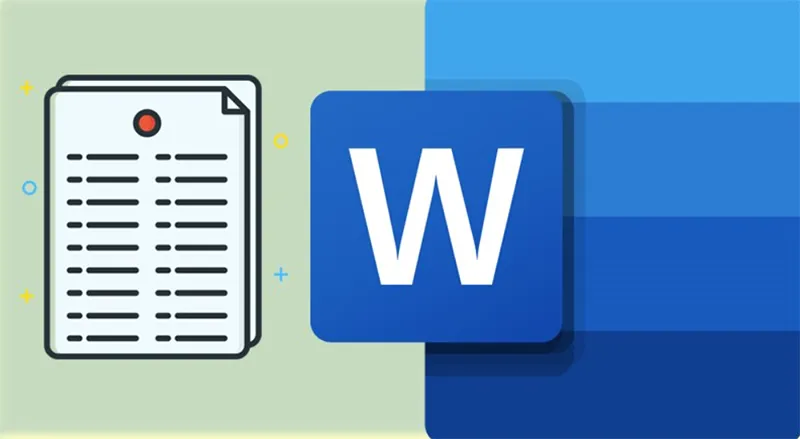
Tuy nhiên, với cách này khi nội dung thay đổi, bạn phải chỉnh sửa thủ công, dễ sai sót và mất thời gian.
Bạn có thể quan tâm Hướng dẫn 4 cách căn lề trong word đơn giản, dễ hiểu
Gọi ngay hotline để nhận được tư vấn nhanh nhất
4. Cách làm mục lục trong word macbook khác gì so với Windows
Về chức năng, tạo mục lục trên MacBook và Windows gần như giống nhau, chỉ khác về giao diện và phím tắt.
| Tiêu chí | Word trên MacBook | Word trên Windows |
|---|---|---|
| Giao diện | Đẹp, tối ưu cho macOS | Thân quen với người dùng phổ thông |
| Tính năng Table of Contents | Đầy đủ | Đầy đủ |
| Phím tắt | Khác biệt so với Windows | Phổ biến, dễ nhớ |
| Hiệu năng | Mượt trên MacBook đời mới | Ổn định trên đa dạng cấu hình |
5. Câu hỏi liên quan đến cách làm mục lục trong word macbook
- Có thể thay đổi định dạng số trang trong mục lục không?
Trả lời: Có, bạn có thể thay đổi kiểu số trang (1, 2, 3… hoặc i, ii, iii…) như sau: Vào Insert -> Page Numbers -> Format -> Number format để đổi kiểu số. Sau đó chọn vị trí hiển thị (trên/dưới trang, trái/phải). Sau khi thay đổi, nhớ Update Table of Contents để mục lục đồng bộ.
- Làm sao thêm dòng chấm (…) nối giữa tiêu đề và số trang?
Trả lời: Thông thường Word tự động thêm dòng chấm, nhưng nếu bị mất: Vào References -> Table of Contents -> Custom Table of Contents -> Tab leader -> chọn loại dấu chấm (….) -> Nhấn OK.
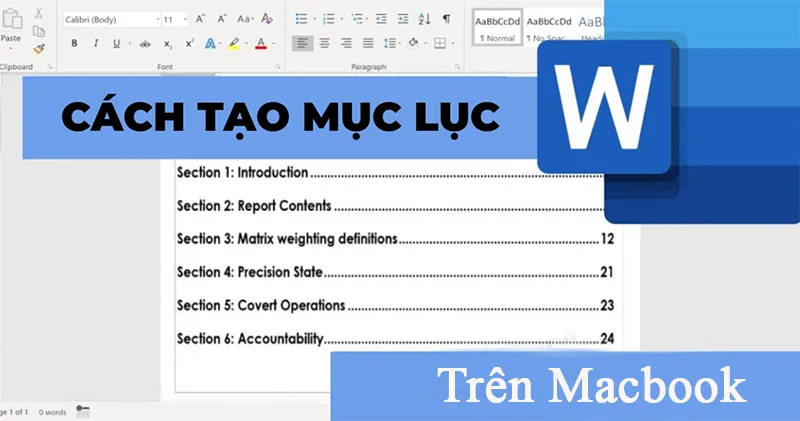
- Mục lục có bị mất khi in tài liệu không?
Trả lời: Không. Mục lục sẽ được in đầy đủ giống như hiển thị trên màn hình.
- Khi xuất file sang PDF, mục lục bị mất định dạng phải làm sao?
Trả lời: Chọn File -> Save As -> PDF, thay vì dùng Print -> Save as PDF. Trong hộp thoại, bật tùy chọn Best for electronic distribution để giữ nguyên định dạng và liên kết. Nếu vẫn bị lỗi, hãy cập nhật Word lên phiên bản mới nhất.
Bạn có thể quan tâm Top 4 cách chuyển đổi file scan sang word đơn giản
Gọi ngay hotline để nhận được tư vấn nhanh nhất
Việc tạo mục lục trong Word trên MacBook không hề khó nếu bạn nắm được những thao tác cơ bản. Một mục lục rõ ràng, gọn gàng không chỉ giúp người đọc dễ dàng tra cứu mà còn nâng cao giá trị tài liệu, đặc biệt quan trọng với báo cáo học thuật, luận văn, sách chuyên ngành. Hy vọng bài viết này sẽ hữu ích đối với bạn.

Nếu bạn muốn MUA/ THAY LINH KIỆN GIÁ SỈ hoặc LẺ hãy liên hệ chúng tôi. Đội ngũ nhân viên của LINH KIỆN MINH KHOA luôn sẵn sàng hỗ trợ quý khách 24/7.
LINH KIỆN MINH KHOA ĐANG Ở ĐÀ NẴNG
- Điện thoại/Zalo Chat: 0911.003.113
- Facebook: www.facebook.com/linhkienminhkhoavn/
- Địa chỉ: 155 Hàm Nghi, Thanh Khê, Đà Nẵng